قم بإلغاء تثبيت تطبيق من هاتف Samsung أو جهاز لوحي
يعد إلغاء تثبيت أحد التطبيقات من جهاز Samsung أمرًا بسيطًا ومباشرًا. بغض النظر عن حالة الجذر لجهازك ، يمكنك بسهولة إلغاء تثبيت أي تطبيق قمت بتنزيله وتثبيته من متجر Google Play أو من أي مصدر تابع لجهة خارجية.
الطريقة الأولى: إزالة تطبيق من هاتف Samsung / الكمبيوتر اللوحي الخاص بك:
1. قم بتشغيل هاتف Samsung / الكمبيوتر اللوحي. ملاحظة: يستخدم Samsung Galaxy Note4 لإلغاء تثبيت أحد التطبيقات للتوضيح هنا.
2. من الشاشة الرئيسية ، انقر فوق تطبيقات رمز لفتح نافذة التطبيقات.
3. اضغط على أيقونة الإعدادات من القائمة المعروضة.
4. من الإعدادات واجهة ، قم بالتمرير لأسفل ، حدد الموقع ، وانقر فوق مدير التطبيق من تحت التطبيقات والقسم الخاص به. ملاحظة: اعتمادًا على طراز هاتفك ، قد ترى التطبيقات ، مدير التطبيقات، أو التطبيقات بدلا من مدير التطبيق على جهازك.
5. في مدير التطبيق النافذة التي تفتح ، من القائمة المعروضة للتطبيقات المثبتة ، انقر فوق التطبيق الذي تريد إزالته من جهازك.
6. على التطبيق ‘App’ في نافذة التطبيق المحدد ، انقر فوق الغاء التثبيت .
7. عند المطالبة ، على إلغاء تثبيت التطبيق المربع الذي ينبثق ، انقر فوق الغاء التثبيت لتقديم موافقتك على إزالة التطبيق من هاتف Samsung / الكمبيوتر اللوحي الخاص بك.
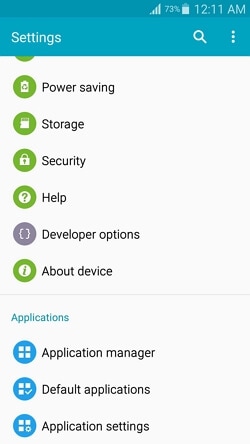


الطريقة 2: الإزالة الكاملة للتطبيق
على الرغم من أن الطريقة الموضحة أعلاه تلغي تثبيت التطبيقات غير المرغوب فيها من Samsung أو أي من أجهزة Android ، إلا أنها لا تزيل البرنامج تمامًا. حتى بعد إلغاء تثبيت التطبيق ، هناك بعض الآثار – الحطام – للبرنامج الذي لا يزال متخلفًا إما في وحدة التخزين الداخلية للهاتف أو على بطاقة SD الخارجية التي قد يحتوي عليها جهازك.
من أجل إزالة التطبيق تمامًا مع حطامته من هاتفك ، يجب أن تعتمد على برنامج فعال تابع لجهة خارجية مثل DrFoneTool – مدير الهاتف (Android).

DrFoneTool – مدير الهاتف (Android)
مدير التطبيقات – تثبيت التطبيقات أو إلغاء تثبيتها أو استيرادها أو نسخها احتياطيًا دفعة واحدة.
- قم بنقل الملفات بين Android والكمبيوتر ، بما في ذلك جهات الاتصال والصور والموسيقى والرسائل القصيرة والمزيد.
- إدارة ، تصدير / استيراد الموسيقى ، الصور ، مقاطع الفيديو ، جهات الاتصال ، الرسائل القصيرة ، التطبيقات ، إلخ.
- انقل iTunes إلى Android (العكس بالعكس).
- إدارة جهاز Android الخاص بك على جهاز الكمبيوتر.
- متوافق تماما مع Android 8.0.
دليل خطوة بخطوة لإلغاء تثبيت تطبيق من هاتف Samsung أو جهاز لوحي
بعد تنزيل DrFoneTool وتثبيته على جهاز الكمبيوتر الخاص بك ، يمكنك اتباع الإرشادات خطوة بخطوة الواردة أدناه لإلغاء تثبيت تطبيق غير مرغوب فيه بالكامل من جهاز Samsung الخاص بك:
1. على جهاز الكمبيوتر الخاص بك ، انقر نقرًا مزدوجًا فوق رمز اختصار DrFoneTool لبدء تشغيل البرنامج. ثم اختر ‘مدير الهاتف’ من النافذة الرئيسية.

2. قم بتوصيل هاتف Samsung بجهاز الكمبيوتر باستخدام كابل البيانات المرفق معه.
3. انتظر حتى يكتشف DrFoneTool – مدير الهاتف (Android) هاتفك ويقوم بتثبيت برامج التشغيل المطلوبة على كل من جهاز الكمبيوتر والهاتف المحمول. ملاحظة: هذه عملية لمرة واحدة ويتم إجراؤها مرة واحدة فقط عند توصيل هاتف Samsung الذكي بجهاز الكمبيوتر لأول مرة بعد تثبيت DrFoneTool – مدير الهاتف (Android).
4. على هاتف Samsung الخاص بك ، عند مطالبتك بذلك ، على السماح بتصحيح USB الذي ينبثق ، انقر للتحقق من اسمح دائمًا بهذا الكمبيوتر ثم اضغط OK للسماح لهاتفك بالثقة في الكمبيوتر المتصل به. ملاحظة: فحص اسمح دائمًا بهذا الكمبيوتر يضمن مربع الاختيار عدم مطالبتك بنفس الرسالة في كل مرة تقوم فيها بتوصيل هاتفك بجهاز الكمبيوتر. ومع ذلك ، لأسباب أمنية ، يجب ألا تحدد مربع الاختيار هذا إذا تم استخدام الكمبيوتر في الأماكن العامة أو أنه ليس ملكك الشخصي وغير آمن.

5. بمجرد تشغيل كل شيء ، على واجهة DrFoneTool ، من الجزء الأيمن ، انقر لتحديد تطبيقات الفئة.
6. من قائمة التطبيقات المثبتة في الجزء الأوسط ، حدد مربع الاختيار الذي يمثل التطبيق الذي تريد إزالته.
7. من أعلى الواجهة ، انقر فوق إلغاء.
8. في سؤال مربع التأكيد ، انقر فوق نعم لتقديم موافقتك للسماح لـ DrFoneTool – مدير الهاتف (Android) بإلغاء تثبيت التطبيق من هاتف Samsung الخاص بك.

9. بمجرد الانتهاء من ذلك ، يمكنك إغلاق DrFoneTool وفصل هاتفك عن الكمبيوتر والبدء في استخدامه بشكل طبيعي.
في الختام
على الرغم من أن أي حطام خلفه على هاتفك عند إلغاء تثبيت تطبيق من هناك لا يضر بالجهاز ، وبصفته ملفًا معزولًا لا يقوم بأي إجراء على الإطلاق ، فإن مجموعة من العديد من هذه الكائنات قد تقلل من أداء الهاتف على المدى الطويل.
نظرًا لأن هواتف Android تقوم بفحص المخازن الداخلية والخارجية بانتظام ، فقد تؤدي وسائط التخزين المليئة بالملفات غير المرغوب فيها واليتيمية إلى إبطاء عملية المسح ، مما يؤدي إلى انخفاض سرعة التنقل في الهاتف.
يضمن استخدام برنامج ذكي مثل DrFoneTool – مدير الهاتف (Android) أن يظل هاتفك دائمًا نظيفًا وخاليًا من العناصر غير المرغوب فيها ، وبالتالي الحفاظ على أدائه سليمًا حتى بعد تثبيت التطبيقات وإلغاء تثبيتها عدة مرات.
أحدث المقالات

